Để biết thông tin ngày kích hoạt, thời gian bảo hành và nguồn gốc xuất xứ iPhone yêu cầu bạn phải kiểm tra imei iPhone? Vậy làm thế nào để lấy được số iMei iPhone và cách kiểm tra iMei iPhone thế nào? Bạn hãy thử 1 trong 2 cách được blog hướng dẫn dưới đây nhé.
Hướng dẫn cách kiểm tra iMei iPhone đơn giản, chính xác
Cách 1: Kiểm tra imei iPhone bằng cú pháp *#06#
Từ màn hình chính của thiết bị, người dùng hãy chọn biểu tượng Phone (điện thoại) > chọn Keypad (bàn phím) > nhập cú pháp *#06# -> OK.
Vậy là xong, ngay lập tức thiết bị sẽ trả về số iMei cho bạn.

Cách 2: Truy cập vào bộ nhớ của thiết bị
Ngoài cách đánh giá imei iPhone dùng cú pháp rất đơn giản *#06# trên thì vẫn còn một cách khác để kiểm tra imei iPhone đó là bạn hãy thể truy cập vào bộ nhớ của iPhone để kiểm tra thông tin imei dễ dàng chỉ với 2 bước sau:
Bước 1: đầu tiên xem imei của iPhone trong phần “Cài đặt” – “cài đặt chung” – “giới thiệu”. Sau đó, kéo xuống để xem số imei của iPhone (15 chữ số) như hình mô phỏng phía dưới.
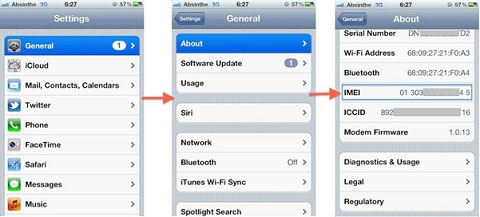
Bước 2: Tiếp theo, sau khi đã có số iMei iPhone, bạn hãy vào trang web kiểm tra imei iPhone iPad của Apple tại đây
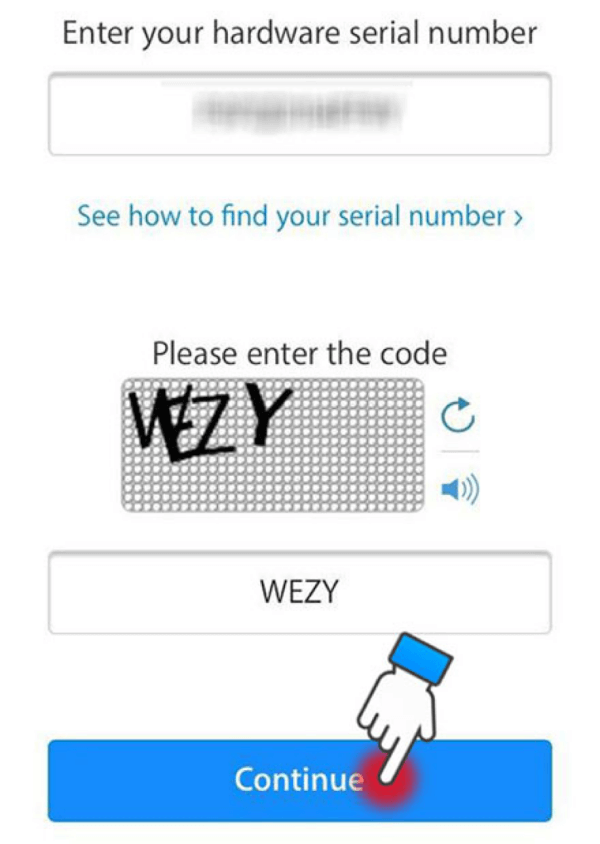
Nhập số imei của thiết bị và mã code yêu cầu vào ô này rồi bấm Continue để tiến hành kiểm tra imei iPhone.
Những thông tin về nguồn gốc và thông tin về chế độ bảo hành của iPhone
Nếu là thiết bị iPhone chính hãng của Apple thì sẽ sinh ra giao diện thông báo, bảo hành của sản phẩm như hình bên dưới.
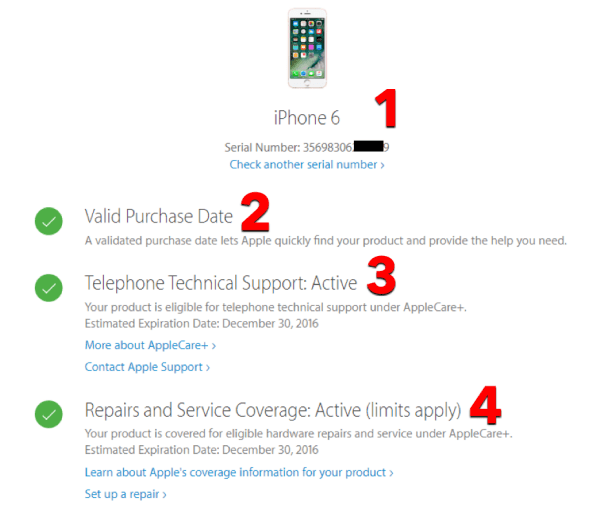
Các thông tin về thiết bị iPhone sau khi kiểm tra imei mà bạn nhận được.
- Tên máy iPhone và số serial
- Tình trang kích hoạt của thiết bị
- Thời gian bảo hành kỹ thuật 3 tháng trước tiên của Apple (bảo hành qua điện thoại).
- Thời gian bảo hành 1 năm của máy có thời gian cụ thể tới ngày nào sẽ hết và thời gian này là 1 năm tính từ ngày máy được kích hoạt.
Nếu không hiển thị như trên bạn nên kiểm tra lại có nhập đúng số imei chưa, nếu đúng nhưng vẫn không ra thì imei trên không phải của Apple.
Vây là blog đã hướng dẫn bạn cách kiểm tra imei iPhone đơn giản giúp bạn tìm ra được nguồn gốc, ngày active máy cùng thời gian bảo hành thiết bị. Chúc bạn thành công!
